 presente nella Barra delle Viste.Si apre il dialogo Organizzazione.
presente nella Barra delle Viste.Si apre il dialogo Organizzazione.
I Lucidi presentazione vengono usati per impaginare il disegno. Una volta creati, i Lucidi presentazione compaiono nel pannello “Presentazione” del dialogo Organizzazione, in cui si possono impostare e modificare varie proprietà.
Nota:I Lucidi presentazione sono sempre in Scala 1:1 e in Vista Alto/Pianta.
Si possono usare gli strumenti 2D per creare squadratura, cartiglio, legende, ecc. Tuttavia, qualsiasi strumento che richieda una variazione di vista o proiezione non può essere usato sui Lucidi presentazione.
Nota:I nomi dei Lucidi referenziati da un altro documento appaiono in corsivo.
Per modificare i Lucidi presentazione:
Attivare il comando Organizzazione. In alternativa è possibile fare clic sul bottone  presente nella Barra delle Viste.Si apre il dialogo Organizzazione.
presente nella Barra delle Viste.Si apre il dialogo Organizzazione.
3.Fare clic sul pannello Lucidi presentazione per accedere alla lista dei Lucidi presentazione e attivare l’opzione Proprietà.
Compare il pannello Lucidi presentazione con la lista dei Lucidi presentazione definiti nel progetto. L’opzione Visibilità non ha applicazioni per i Lucidi presentazione.
4.Selezionare uno o più Lucidi presentazione e fare clic sul bottone Modifica per aprire il dialogo Impostazioni Lucido presentazione in cui è possibile variare l’impostazione dei seguenti parametri.
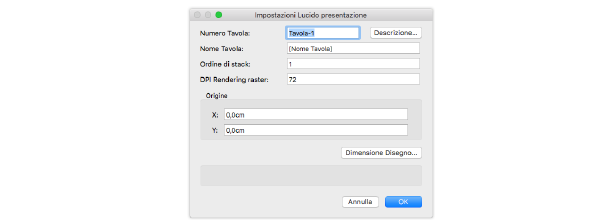
|
Opzione |
Descrizione |
|---|---|
|
Numero Tavola |
Mostra il numero del Lucido presentazione selezionato; questo numero deve essere unico nel documento. Se l’opzione Usa coordinazione automatica del progetto è attiva (solo prodotti Design Series), viene aggiornato ogni oggetto di annotazione (Squadratura, Marker Sezione o Identificatore disegno) che mostra questo numero. |
|
Descrizione |
Fare clic su questo bottone per inserire informazioni aggiuntive relative al Lucido. La descrizione viene visualizzata come Messaggio Dinamico quando si posiziona il cursore sul nome del Lucido nel dialogo Organizzazione, nella Tavolozza Navigazione (solo prodotti Vectorworks Design Series) o (solo macOS) nel menu dei Lucidi presente nella Barra delle Viste. Le descrizioni vengono visualizzate anche nel dialogo Creazione Lucido, in modo da poter vedere le descrizioni dei Lucidi prima di importarli. |
|
Nome Tavola |
Contiene il nome descrittivo del Lucido presentazione selezionato; se l’opzione Usa coordinazione automatica del progetto è attiva (solo prodotti Design Series), ogni oggetto Squadratura che mostra questo numero viene aggiornato. |
|
Ordine di stack |
Cambia l’ordine di stack del Lucido; vedere Cambiare l’ordine di stack dei Lucidi presentazione. |
|
DPI Rendering raster |
Specifica la risoluzione di stampa (Dots Per Inch - Punti per pollice) per stampare le Viewport renderizzate in modo bitmap nel Lucido selezionato (non ha effetto sulla geometria vettoriale o sugli oggetti bitmap inseriti nella Viewport). |
|
Origine |
Specificano le coordinate X e Y dell’origine del Lucido presentazione; ogni Lucido presentazione possiede una propria origine. |
|
Dimensione Disegno |
Apre il dialogo Dimensione Disegno per inserire i parametri di stampa per il Lucido presentazione; ciò permette di risparmiare tempo più tardi, quando si dovranno spedire in stampa diversi Lucidi presentazione a diverse stampanti con diverse impostazioni dell’Area di stampa (vedere Impostare la stampa). |